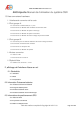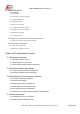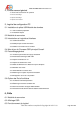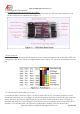AEO TECHNOLOGY www.aeorc.cn AEO Apache Manuel de d’utilisation du système OSD 1/5 Les connexions hardware 1.1 Interface de connexion de la carte 1.2 Port groupe A: 1.2.1 Connexion à l'Audio/vidéo (A / V) lien 1.2.2 Connexion au Module GPS et Module de données USB 1.2.3 Connexion au Module de capteur infrarouge 1.2.4 Connexion au Module de capteur accessoire 1.2.5 Connexion au Module de tension voltage de puissance OSD 1.3 Port groupe B: 1.3.
AEO TECHNOLOGY www.aeorc.cn 2.4 Information de Vol 2.4.1 Compas 2.4.2 Orientation 2.4.3 Direction du point de départ 2.4.4 Altitude Relative 2.4.5 Altitude échelle 2.4.6 le taux de montée 2.4.7 L'Altitude maximale atteint 2.4.8 Distance au point de départ 2.4.9 Échelle de vitesse 2.4.10 Vitesse lecture 2.5 Détection de tension auxiliaire Information 2.5.1 État de tension d’alimentation auxiliaire 2,6 Informations diverses 2.6.1 Données Horizontale 2.6.
AEO TECHNOLOGY www.aeorc.cn 4, Fonctionnement général 4.1 Avant mise sous tension du système 4.2 Avant décollage 4.3 Après décollage 4.4 Après avoir atterri 5, Logiciel de configuration PC 5.1 Installation du pilote USB Module de données 5.1.1 Pré-installation préparation 5.1.2 Installation étapes 5.2 Matériel de connexion 5.3 Introduction au Logiciels et Interface 5.3.1 COM Port définition 5.3.2 OSD principal Conseil Information 5.3.3 OSD en vol Interface écran moniteur 5.
AEO TECHNOLOGY www.aeorc.cn 1, Interface de Connexions 1.1 Principales interface de connexion de la carte : Il y a deux groupes de connexions pour l’affichage principal de l'OSD avec ses accessoires. Les fonctions de port sont indiquées par la Figure 1.1: 1.2 Port groupe A: il y a 8 connecteurs dans les ports du groupe A, qui sont situés sur la gauche de la carte mère OSD. Les configurations NIP de connexion sont représentées selon la Figure 1.2. Les ports se présentent comme suit: 1.2.
AEO TECHNOLOGY www.aeorc.cn graphiques« On-Screen Display(OSD) ». Le connecteur rouge est la sortie + 5V pour la caméra et / ou un / émetteur v lorsque cela est nécessaire. Veuillez ne pas connecter cette broche à l'A / V la connexion SCR si c'est un système 12V. Le noir est le – 5V constant de l'A / V link. Il est suggéré de placer une bobine de ferrite près le connecteur à filtrer le bruit pour éviter la distorsion OSD image. Ce câble de connecteur à 4 broches est fourni par illustré à la Figure 1.3.
AEO TECHNOLOGY www.aeorc.cn 1.2.4 Connexion au Module de capteur de température prise accessoire: Il y a total quatre connecteurs peuvent être connectés avec des modules de capteur Apache de l'OEA. Ces quatre ports ayant la même fonction. Ils peuvent être connectés avec des modules de capteur du OEA Apache. Le Conseil principal de l'OSD permet de détecter le type du module automatique. Actuellement, seul le module capteur température illustré à la Figure 1.9 est fourni avec ce kit.
AEO TECHNOLOGY www.aeorc.cn 1.3.1 Connexion pour le câble de détection de tension auxiliaire: Ce port a deux modes. Lorsque le mode tension vidéo, avec le y fourni par le câble Figure 1.12, le A / V lien batterie est connectée au connecteur JST femelle, A / émetteur V / caméra est mis sous tension du connecteur JST mâle, par exemple. Et le connecteur 2pin avec fil torsadé noir et rouge reconnecté au port auxiliaire de tension sur la carte mère OSD.
AEO TECHNOLOGY www.aeorc.cn caméra vidéo pourraient être fournis par le module principal de l'OSD. Passez 1.13 se reporter pour plus de détails de connexion. Si l'alimentation de votre A / V émetteur et la caméra vidéo sont 12V. Un pack de batterie de 3 cellules lithium-polymère doit être introduit pour fournir la puissance pour la camera de l'émetteur. L’alimentation de 5V n'est pas en mesure de soutenir le système vidéo. Veuillez-vous référer à la Figure 1.14 pour les détails de connexion.
AEO TECHNOLOGY www.aeorc.cn 2, Interface de l’écran de vol Lorsque le système est connecté et sous tension. L'écran d’interface de vol (OSD) devrait être comme le montre la Figure 2.1. Les fonctions du contenu de l'affichage seront décrites dans la suite de ce chapitre. 2.1 Informations générale 2.1.1 Minuterie : La minuterie peut être utilisée pour mesurer la durée de la provenance. Il y a deux modes d’activation de cette horloge.
AEO TECHNOLOGY www.aeorc.cn 2 Tension de batterie power.2.1 La tension de la batterie de puissance est affichée sur le bas à gauche de l'écran. Cette valeur est détectée par le module de puissance en temps réel. Et la lecture peut être calibrée dans le menu OSD configuration ou via le logiciel de configuration PC. 2.2.2 Mesure d’ampérage de batterie d’alimentation principale. La mesure d’ampérage en temps réel de la batterie principale de puissance apparaît à l'écran.
AEO TECHNOLOGY www.aeorc.cn pour offrir un verrouillage de position, le dernier coordonnée de position mesurée est gelé sur l'écran, et avertit le pilote avec clignotants « Position perdue », jusqu'à ce que le GPS de positionnement est retour à la normale. 2.3.3 La valeur d'altitude de niveau de la mer La valeur d'altitude (fin) de niveau de la mer principal indique le référencement actuel d'altitude mesurée au niveau de la mer.
AEO TECHNOLOGY www.aeorc.cn Cette valeur indique le référencement d'une distance domicile actuel à la position de décollage. On peut choisir entre le mode de la « Ligne de mire » (la vraie distance avec l'altitude considérée) et « Sol » mode (la distance au sol avec facteur d'altitude ignoré) dans le menu de configuration OSD ou via le logiciel de configuration PC. 2.4.9 Échelle de vitesse Le changement de temps réel de la vitesse de l'avion peut être observé à l'échelle de vitesse. 2.4.
AEO TECHNOLOGY www.aeorc.cn l’enregistreur de vol aura le statut indiquant « TF carte de prêt » en « débarque » mode. L'indication sera commutées à « Enregistrement activé » automatiquement une fois le mode d'opération du système est modifié en mode «enlevé», et les données de vol en temps réel y compris les coordonnées de la position, la tension de batterie, courante, vitesse, altitude, etc., seront capturée et stockée dans la carte TF.
AEO TECHNOLOGY www.aeorc.cn 3 Le menu d’affichage de configuration à l'écran Le système OSD doit être configuré avant le décollage l'avion. La plupart du paramètre de configuration du système pourrait être réalisée dans la configuration du menu de configuration Affichage à l'écran menu via une connexion infrarouge prévue de la télécommande.
AEO TECHNOLOGY www.aeorc.cn distance. Si le mode de « Ligne de mire » distance choisi entre le domicile et la vraie distance de l'avion seront affichés avec prise en compte de la distance au sol et l'altitude. Il n’est pas tenir compte de l'altitude de calcul, mais mesurer la distance sol uniquement si le mode de distance de « Terrain » est sélectionné. Il n'est pas recommandé de choisir le mode « Sol » de la distance si aucun système RSSI n'est appliqué.
AEO TECHNOLOGY www.aeorc.cn 3.3.1 Paramètre de Mode de Port auxiliaire Le paramètre par défaut du paramètre mode est « Non connecté ». Le Port de tension auxiliaire concernant OSD principal Conseil sera désactivé, et il y aura pas toute tension ou RSSI de l'information de lien RC s'affichée sur le bas à gauche de l'écran.
AEO TECHNOLOGY www.aeorc.cn émetteur RC le récepteur RC et définir cette valeur de la tension selon la tension auxiliaire temps détecté réel. 3.3.5 Fort Signal réglage de tension pour les RSSI Ce paramètre est également uniquement applicable lorsque le mode de port auxiliaire est défini sur le mode « RSSI ».Cette valeur est définie selon le récepteur RC RSSI la tension de sortie lorsque l'émetteur le niveau du signal est le plus élevé.
AEO TECHNOLOGY www.aeorc.cn 4, Fonctionnement général 4.1 Avant la connexion du système Avant la mise sous tension du système, S'assurer que l'antenne GPS est vers le haut et pas bloqué par le ciel. Assurez-vous que tous les composants sont solidement fixés dans l’avion. Le GPS doit rester loin de tous les composants électroniques, surtout respectez contrôleur de vitesse, émetteur vidéo et transmetteur modem sans fil. 4.
AEO TECHNOLOGY www.aeorc.cn 5, Logiciel de configuration PC 5.1 Installation du pilote de données Module USB 5.1.
AEO TECHNOLOGY www.aeorc.cn Étape 7-: après le système finis le processus d'installation, vous pouvez ouvrir le « système » du panneau de configuration Windows XP ™. Choisissez la balise « Matériel » et cliquez sur «dispositif directeur» (pourrait être différent pour les autres versions de Windows). Dans le cadre de l'inscription du dispositif de "Ports (COM & LPT)", vous devriez être capable de trouver le dispositif « prolifique USB-série Comm Port » qui est le Module de données USB vous avez tout installé.
AEO TECHNOLOGY www.aeorc.cn 5.2 Matériel de connexion Après que le pilote logiciel est approprié installé et le Module de données USB est branché sur le port USB du PC. Ensuite, le connecteur de câble série du Module de données USB peut être connecté au module principal Apache OSD. Après toutes les connexions sont faites, vous peuvent se connecter batterie le bouton au module de puissance pour pouvoir le système OSD.
AEO TECHNOLOGY www.aeorc.cn 5.3.4 OSD onglets de Configuration Il y a deux onglets de configuration sur le logiciel PC. La plupart des paramètres est effectuée dans l’onglet de paramètre général. L’onglet Port auxiliaire est en particulier le Port de détection de tension auxiliaire. 5.4 Mise à jour du Firmware de l’OSD module principal Vous pouvez toujours mettre à jour le firmware de l'OSD module principal. Le fichier firmware plus récente est disponible sur la Page de téléchargement de site OEA.
AEO TECHNOLOGY www.aeorc.cn 5.5 Paramètre général les paramètres effectués dans cette section sont très semblables dans le Menu de Configuration OSD. Certains configuration options peuvent uniquement être effectués ici autres gestionnaires Qu'on-Screen Display Menu de Configuration décrit au chapitre 3. Vous pouvez consulter pour une description générale de la carte d'option cadre général Figure 5.9. 5.5.
AEO TECHNOLOGY www.aeorc.cn décalage horizontal, décalage vertical et le réglage de contraste peuvent être effectuées en même tant que le paramètre d'affichage vidéo OSD décrit dans la section 3.4.2. 5.5.3 Options d’Interface en vol Les Options d'Interface en vol n'est pas disponible dans le Menu de Configuration OSD. Ils ont défini les perspectives OSD en vol Interface écran illustré à la Figure 5.10, Figure 5.11 et 5.12 Figure. Il existe trois options ici.
AEO TECHNOLOGY www.aeorc.cn 5.5.5 Paramètre de Mode de Distance Accueil Le mode d'affichage de la distance domicile peut être défini en l'espèce, qui est identique à celle décrite dans la section 3.1.3. Le mode de la « Ligne de mire » (la vraie distance avec altitude considéré) et le mode de « Terrain » (la distance au sol avec facteur d'altitude ignoré) peut être choisi. 5.5.6 Paramètre d’Unité Ce paramètre est le même que le Menu de Configuration On-Screen Display décrit dans la section 3.1.
AEO TECHNOLOGY www.aeorc.cn 5.6.1 Paramètre de Mode de Port auxiliaire Ce paramètre agit la même fonction que le paramètre de Mode de Port auxiliaire dans le Menu de Configuration d'On-Screen Display décrit dans la section 3.3.1. Si le mode est défini sur « Non connecté » dans le menu déroulant, aucuns données ne seront affichés dans le coin en bas à gauche sur l'On-Screen- Display d'Interface en vol selon la Figure 5.14.
AEO TECHNOLOGY www.aeorc.cn 5.6.2 Étalonnage de la tension Port auxiliaire La tension détectée par port auxiliaire peut être étalonnée par glisser la barre de slide, qui est le même que l'étalonnage de tension auxiliaire Port dans le Menu de Configuration d'On-Screen Display décrit à la section 3.3.3. Cela peut s'effectuer en tout temps en observant la tension mesurée au bas de la carte d'Option Port auxiliaire. 5.6.